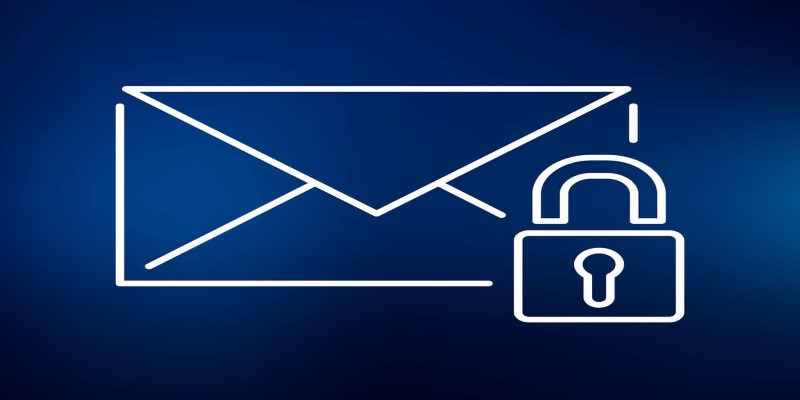Sin duda, la forma más segura de hacer llegar un documento confidencial a alguien es entregárselo personalmente. Sin embargo, a pesar de los riesgos, a veces no nos queda más remedio que enviarlo a través de un archivo adjunto a un correo electrónico.
Pero los correos electrónicos, muchas veces viajan a través de redes y servidores poco confiables que escapan a nuestro control
La mayor amenaza que implica el envío de documentos por correo electrónico es la posibilidad de que terceros los intercepten durante el tránsito, y ahí es donde entran en juego las medidas de protección.
Dependiendo del tipo de archivo que envíes, es posible que puedas protegerlo con una contraseña.
Software como Microsoft Office, LibreOffice, Adobe Acrobat o PDF24 (entre otros) permiten proteger con contraseña ciertos documentos y archivos PDF antes de enviarlos.
El proceso no es siempre el mismo, pero veamos un par de ejemplos:
Para proteger con contraseña un documento de Microsoft Word
- Abre el documento que deseas proteger.
- Selecciona Archivo → Información → Proteger documento → Cifrar con contraseña.
- Escribe una contraseña y luego vuelve a escribirla para confirmarla.
- Guarda el archivo.
Cómo proteger con contraseña un documento PDF (con Adobe Acrobat.)
- Abre el PDF que deseas proteger.
- Selecciona Herramientas → Proteger.
- Puedes restringir la edición del archivo con una contraseña o cifrar todo el archivo.
- Haz clic en Aceptar y selecciona Guardar.
Una vez protegido con una contraseña, puedes enviar el documento de forma segura a su destinatario como un archivo adjunto a un correo electrónico.
Obviamente, el destinatario deberá conocer la contraseña para poder ver su contenido.
Pero, ¿cómo obtiene el destinatario la contraseña?
Por supuesto, no tiene demasiado sentido enviársela en el mismo correo electrónico. Puedes utilizar su DNI, decírselo por teléfono, SMS, etc.
Utilizar dos rutas de transmisión separadas, es lo más sensato.
También es posible comprimir y cifrar un archivo
Para ello, puedes descargar el programa gratuito y de código abierto 7-Zip desde su página oficial.
Si está utilizando Windows de 64 bits (que hoy en día es lo más normal) haz clic en el botón correspondiente en la parte superior de la página.
Después instala el programa como de costumbre.
Una vez instalado,7-Zip aparecerá automáticamente en el menú contextual del Explorador de Windows.
- Haz clic con el botón derecho del ratón en la carpeta que deseas cifrar.
- En el menú contextual, selecciona 7-Zip y, a continuación, haz clic en «Añadir al archivo» o «Comprimir y enviar por correo».
- Selecciona la opción que más te convenga.
- En la interfaz del programa, selecciona el formato en que quieres comprimirlo.
- Como método de compresión puedes dejar LZMA2.
- En el apartado de cifrado, elige un algoritmo (por ejemplo AES-256) y después escribe la contraseña que quieras.
- Para finalizar selecciona «Aceptar».
Si has seleccionado la opción de enviar por correo electrónico, se abrirá automáticamente el cliente de correo predeterminado.
Si no lo has hecho, el archivo comprimido y cifrado se guardará en la misma ubicación que el original.

Tal y como se puede ver en la captura de arriba, podemos seleccionar diferentes métodos de cifrado. El más utilizado (y recomendado) es AES-256.
Este tipo de cifrado es compatible con casi todas las plataformas y sistemas operativos.
Esto asegura que el destinatario del correo electrónico podrá abrirlo.
Si utiliza Windows 10 (o posterior) el receptor únicamente podrá acceder a los archivos y carpetas si tiene 7-Zip o una herramienta de compresión similar, como por ejemplo WinZip, PeaZip o WinRAR.
Si te preocupa que el destinatario no pueda abrir el archivo, puedes elegir el cifrado ZipCrypto en lugar de AES-256.
De esta forma, podrá abrirlo fácilmente usando el Explorador de archivos o el Explorador de Windows.
Sin embargo, no lo recomendamos porque no es tan seguro como AES-256.
En cualquier caso, Windows 11 ya no depende de programas de terceros para trabajar con determinados formatos de archivo.
En una de sus actualizaciones, la compañía incorporó de manera nativa compatibilidad con nuevos formatos, incluyendo .RAR y .7-Zip.
Para documentos legales o contratos hay que considerar el uso de firmas digitales
Una firma digital confirma que el documento no ha sido manipulado y verifica la identidad del remitente.
AutoFirma es un software de escritorio con interfaz gráfica, gestionado por el Ministerio de Hacienda y Administraciones Públicas, que permite firmar digitalmente cualquier tipo de documento de forma sencilla.
Se puede descargar de forma gratuita, y es compatible con Windows, Linux y Mac OS X.
Conclusión
Si bien existen clientes de correo como ProtonMail (tiene una versión gratuita) reconocidos por su privacidad y un buen cifrado de extremo a extremo, algunos servicios de correo electrónico que utilizamos a diario, son más inseguros de lo que la mayoría de la gente piensa.
En consecuencia, cifrar los archivos privados o confidenciales antes de enviarlos, debería convertirse en un procedimiento estándar